dwg图档怎么用CAD2007打印或转成pdf格式?
时间:2015-04-23 12:08:05 魔新豆网
有时候,我们会收到一个*.dwg的文档,不需要我们编辑,只需要打印出来即可,没有使用过CAD的朋友,下面我来教你怎么将CAD中的图打印出来,有A3或A4版面,甚至更大的,都可以借鉴一下的哟!有时候,传给客户,客户没有cad软件,我们也可以将dwg档转为pdf档,给客户传过去。下面我来介绍一下。
1、首先打开一张cad图,我自己画了一个比较简单的供介绍说明。
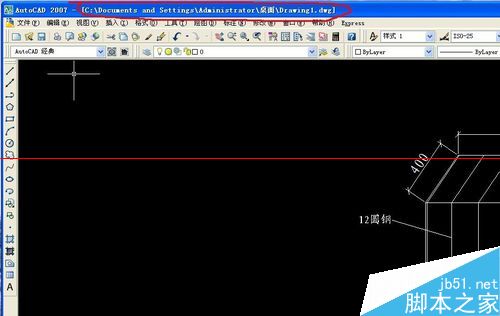
2、点击菜单栏“文件”里的“打印”命令。
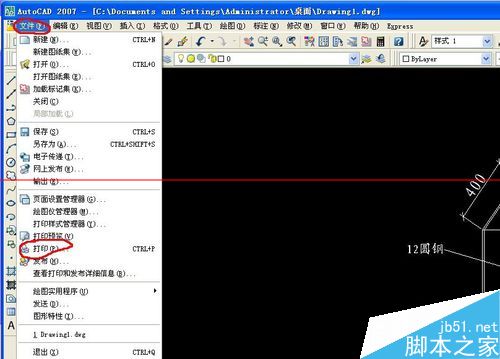
3、点击“打印”命令后会出现一个对话框,请按照我的附图操作。每个电脑的打印机不同,选择你经常用的打印机。

4、在打印范围中选择“窗口”。在图纸尺寸选择你想要打印多大的纸张。我选的A4纸张。
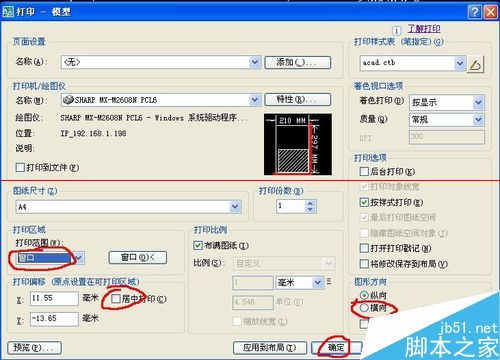
5、选择“窗口”后会出现“+”字光标,选择需要打印的图形有。
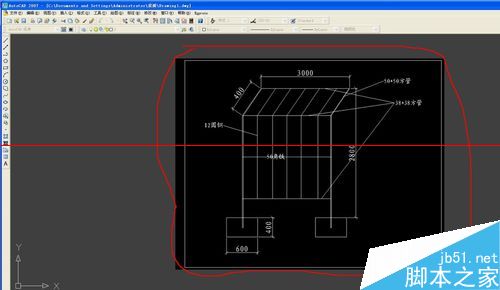
6、如何将dwg转为pdf格式,和打印的方式一样,就是把“打印机/绘图仪”中的名称改为“DWG TO PDF.PC3”就可以了,然后和打印一样选择图形,然后按确定。
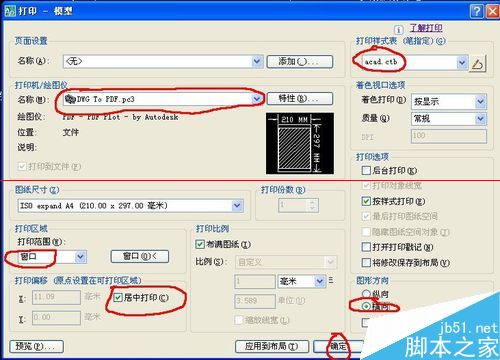
7、会出现一个“浏览打印文件”,设置好你需要保存的pdf的名字和存在哪个地方,按“保存”。
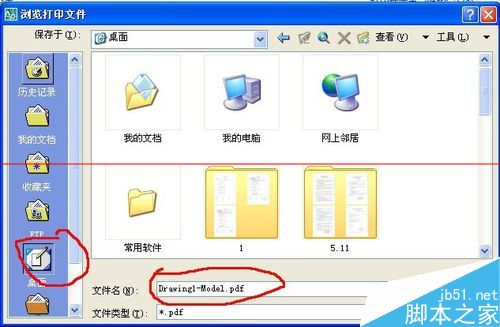
8、图中我已存了一个叫“1.pdf”,这就是我刚刚存的pdf的文件.

本文标签:
